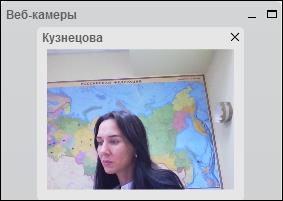 Для того чтобы Вас могли видеть другие участники видеоконференции, нажмите на
Для того чтобы Вас могли видеть другие участники видеоконференции, нажмите на
кнопку с изображением веб-камеры в левом верхнем углу экрана. После нажатия на кнопку откроется окно веб-камеры.
В этом окне выберите разрешение в выпадающем списке (чем разрешение выше, тем
лучше картинка) и нажмите на кнопку, чтобы начать видеотрансляцию.
После этого вы должны увидеть изображение со своей веб-камеры.
После подключения Ваше имя появится в списке окна «Веб-камеры».
Пользовательский интерфейс
Общий вид видеоконференции см. выше в разд. «Общее описание». На основной панели можно менять расположение и размер отдельных окон, а также сворачивать их в нижнюю часть экрана или распахивать на весь экран.
Окно «Пользователи»
 - Модератор конференции. Может назначать ведущего, выделив его имя в списке и нажав кнопку в поле Статус.
- Модератор конференции. Может назначать ведущего, выделив его имя в списке и нажав кнопку в поле Статус.
 - Участник просит слово. Каждый участник видеоконференции может «поднять руку» нажав на этот значок.
- Участник просит слово. Каждый участник видеоконференции может «поднять руку» нажав на этот значок.
 - У участника подключена веб-камера. Если Вы хотите увидеть изображение с веб-камеры одного из участников, нажмите на этот значок напротив нужного пользователя.
- У участника подключена веб-камера. Если Вы хотите увидеть изображение с веб-камеры одного из участников, нажмите на этот значок напротив нужного пользователя.
Окно «Чат»
Окно «Чат» предназначено для обмена сообщениями между участниками конференции.
На этой вкладке окна «Чат» можно задать вопрос выступающему, высказаться по поводу презентации, сообщить интересную и полезную для всех информацию. Сообщения будут видны всем участникам конференции.

8. Функции выступающего
Если Вы являетесь выступающим, то Вы можете:
 Открыть для просмотра участниками какой-либо документ (например, презентацию).
Открыть для просмотра участниками какой-либо документ (например, презентацию).
 Показать всем участникам свой рабочий стол.
Показать всем участникам свой рабочий стол.
 Использовать интерактивную доску.
Использовать интерактивную доску.
 2020-09-26
2020-09-26 125
125








